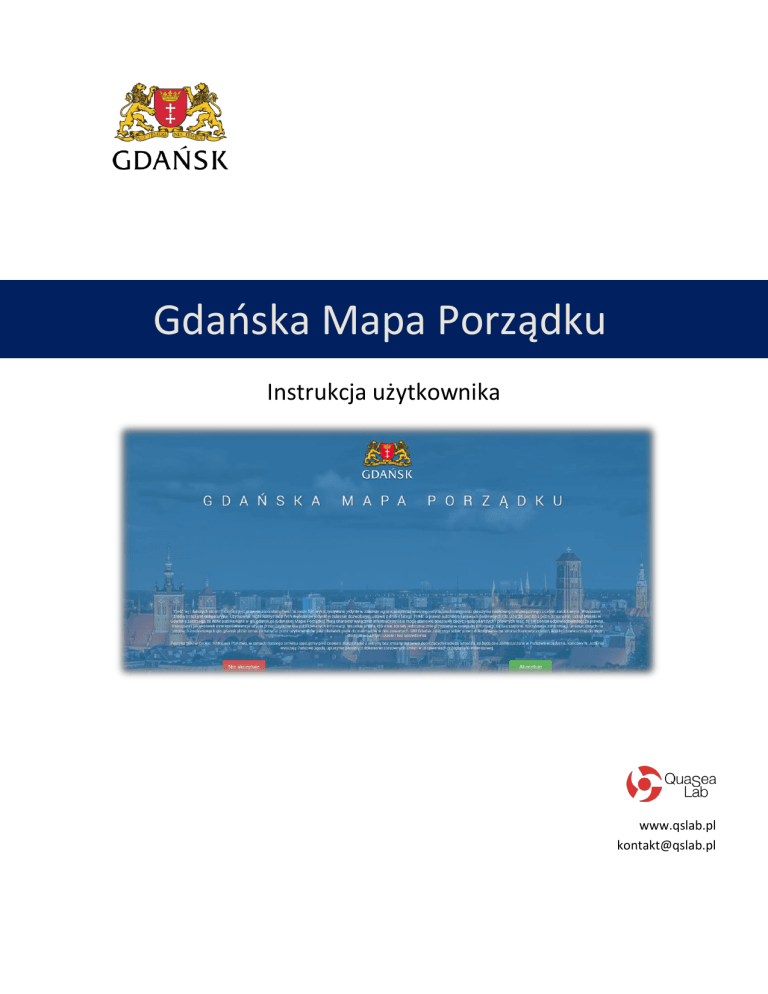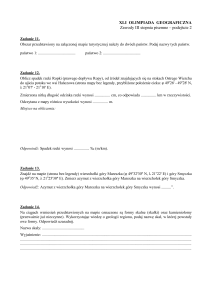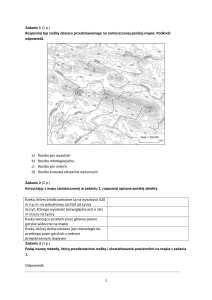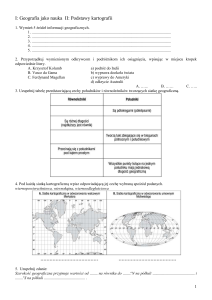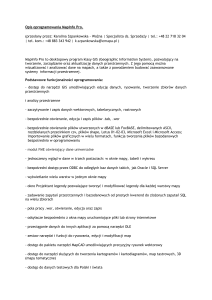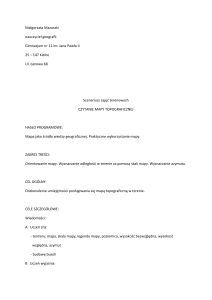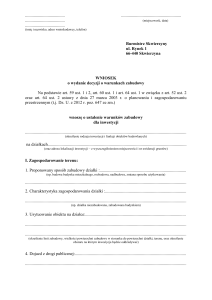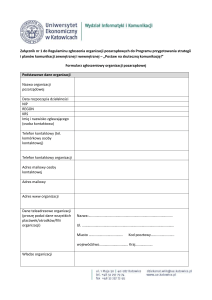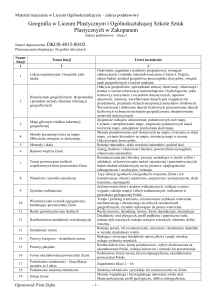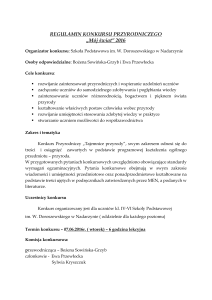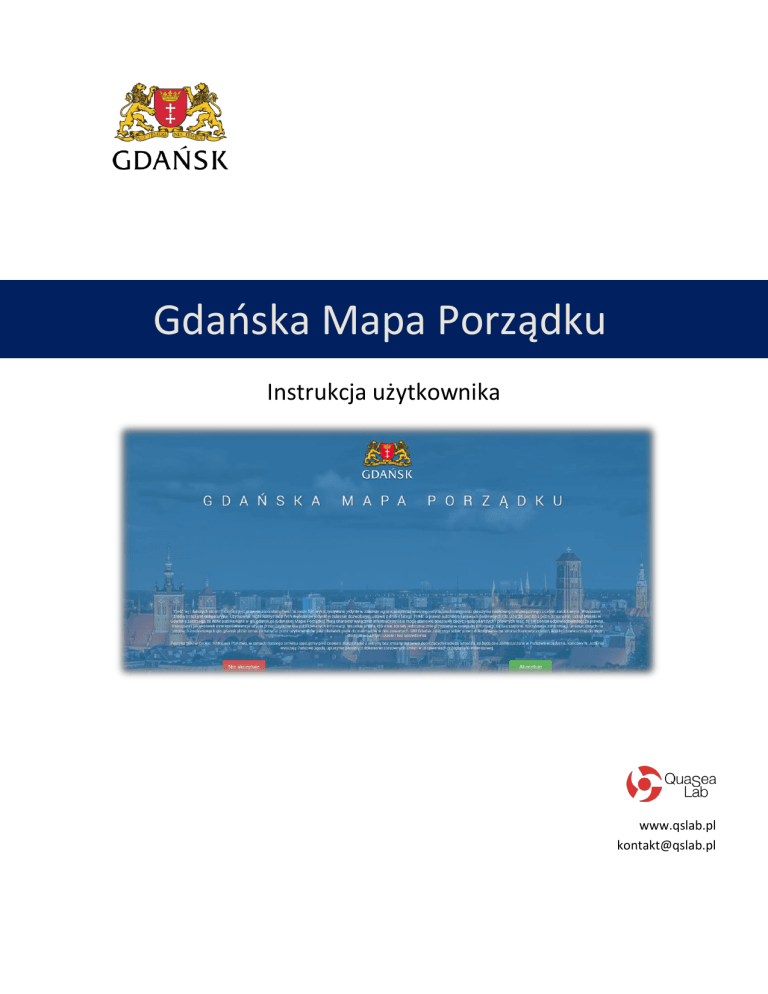
Gdańska Mapa Porządku
Instrukcja użytkownika
www.qslab.pl
[email protected]
Opis ogólny aplikacji
Mapa Porządku Miasta Gdańska została opracowana jako samodzielna aplikacja internetowa i
mobilna bazująca na zasobach danych Miejskiego Systemu Informacji Przestrzennej.
Celem opracowania i udostępnienia do użytku publicznego aplikacji Mapa Porządku jest chęć
zwiększenia efektywności działań zmierzających do utrzymania czystości i ładu na obszarze
miasta Gdańska poprzez usprawnienie przepływu informacji pomiędzy jednostkami
administracyjnymi Miasta oraz właścicielami i zarządcami określonych terenów, a także
aktywizacja mieszkańców naszego miasta poprzez umożliwienie im łatwego przekazywania
informacji o lokalizacji i szczegółach zauważonych nieprawidłowości.
Istotą funkcjonowania mapy porządku w jej obecnej postaci jest możliwość pozyskania
informacji o podmiocie odpowiedzialnym za utrzymanie porządku na wybranym terenie w
granicach administracyjnych Miasta Gdańska oraz wskazanie miejsca zauważonych
nieprawidłowości (dodanie zgłoszenia o zdarzeniu) np. zalegania nieczystości latem lub
śniegu / oblodzenia zimą, dewastacji, uszkodzenia nawierzchni jezdni itp. Mechanizmy
aplikacji sprawiają, iż wprowadzone zgłoszenia trafia do właściwych służb, co w konsekwencji
optymalizuję działanie miejskich służb interwencyjnych.
Opis interfejsu mapy aplikacji
Bezpośrednio po uruchomieniu aplikacji widoczny ekran powitalny z informacjami o
zastrzeżeniach prawnych dotyczących dozwolonego użytku aplikacji.
Akceptacja wymienionych warunków powoduje przejście do właściwego okna aplikacji. Brak
akceptacji powoduje przekierowanie użytkownika na stronę www.gdansk.pl
Po wyrażeniu akceptacji na warunki użytkownia aplikacji użytkownik zostaje przeniesiony na
stronę z interaktywną mapą zgłoszeń.
Interfejs zawiera następujące narzędzia (opisane w kolejności numeracji widocznej powyżej):
1.
2.
3.
4.
5.
6.
7.
8.
9.
Okno mapy
Narzędzie zarzadzania warstwami mapowymi
Narzędzie wyszukiwania adresu i dzielnicy
Narzędzie wyszukwiania obrębu i działki ewidencyjnej
Narzędzia pomiarów odległości i powierzchni
Narzędzie zgłaszania uwag do aplikacji
Narzędzia nawigacji na mapie
Suwak skali mapy
Narzędzie zgłaszania problemów lub lokalizacji elementów małej architektury oraz
widoczne poniżej liczniki zgłoszeń
Wszystkie wymienione wyżej narzędzia omówione są szczegółowo w dalszej części dokumentu
pomocy.
1. Okno mapy
Pozwala ono na przeglądanie zawartości podkładów mapowych dostępnych w aplikacji
Mapa Porządku. Przesuwanie zawartości okna odbywa się poprzez przytrzymanie LPM
(Lewy Przycisk Myszki) i przesunięcie podkłądu mapowego w żądanym kierunku.
Powiększenie treści mapy odbywa się poprzez użycie kółka myszy do góry lub w dół.
Dodatkowo okno mapy posiada funkcję identyfikacji obiektów widocznych na mapie, po
kliknięciu a wybrany obiekt LPM (Lewy Przycisk Myszki) nastepuje wyświetlenie
informacji o znajdujących się w promieniu identyfikacji obiektach. Ilość
identyfikowanych warstw ograniczona jest do niezbędnych użytkownikowi informacji tj.
Dzielnicy, działce ewidencyjnej, obrębowi ewidencyjnemu, adresowi, ulicy,
przynalezności do strefy odbioru odpadów.
2. Narzędzie zarządzania warstwami mapowymi
Pozwala ono na przełączanie dostępnych podkładów mapowych pomiędzy mapą
wektorową (mapa miasta) oraz ortofotomapą ze zdjęć lotniczych.Dodatkowo dostępna
jest też opcja włączania i wyłaczania lokalizacji wstawionych przez wszystkich
użytkowników zgłoszeń na mapie miasta.
3. Narzędzie wyszukiwania adresu i dzielnicy
Narzędzie to pozwala na wyszukiwanie na mapie dzielnicy lub też niezaleznie ulicy czy
punktu adresowego. Narzędzie wyszukiwania po wpisaniu kilku znaków nazwy dzielnicy
lub ulicy „podpowiada“ użytkownikowi możliwe nazwy poprzez zawężanie rozwijalnej
listy.
Po wybraniu odpowieniej pozycji następuje przybliżenie do obszaru lub punktu
adresowego.
Wynik wyszukiwania adresu oznaczony jest niebieską ikoną na mapie.
4. Narzędzie wyszukiwania obrębu i działki ewidencyjnej.
Narzędzie to pozwala podobnie jak narzędzie wyszukiwania adresu na odszukanie na
mapie miasta wskazanego przez użytkownika obrębu ewidencyjnego lub działki
ewidencyjnej.
W pierwszym kroku po uruchomieniu narzędzia niezbędne jest wybranie z listy
odpowieniego obrębu ewidencyjnego.
Następnym krokiem jest wybranie z rozwijanej listy odpowiedniego numeru działki dla
wybranego wcześniej obrębu.
Wynikiem wyszukiwania jest zaznaczenie na niebesko granic działki lub obrębu i
przybliżenie do nich widoku mapy.
5. Narzędzia pomiaru odległości i powierzchni
Narzędzia te pozwalają na przybliżony pomiar odległości i powierzchni na mapie. Po
wybraniu narzędzia nalezy postępować zgodnie z pojawiającymi się podpowiedziami.
6. Narzędzie zgłaszania uwag do aplikacji
Pozwala ono na przesłanie do administratora systemu uwag dotyczących
funkcjonowania aplikacji Mapy Porządku. W celu wysłania wpisanej treści niezbędne jest
podanie zwrotnego adresu e-mail zgłaszajacego uwagę.
7. Narzędzia nawigacji na mapie
Narzędzia te pozwalają na nawigowanie na mapie replikując część funkcjonalności
dostępnej pod odpowiednimi przyciskami lub kółkiem myszki.
Kolejno od góry są to:
o Powiększenie mapy
o Pomniejszenie mapy
o Pełny widok mapy
o Poprzedni widok mapy
o Następny widok mapy
8. Suwak skali
Pozwala na zmianę sklai wyświetlanej mapy podając jednoczesnie jej wartości w dymku
podpowiedzi.
9. Menu zgłaszania problemów i lokalizacji elemetów małej architektury
W celu wprowadzenia zgłoszenia problemu do systemu należy użyć czerwonej ikony
Zgłoś dostępnej polewej stronie okna mapy.
Po jej wciśnięciu aplikacja poprosi o wskazanie na mapie lokalizacji problemu jaki
użytkownik zamierza zgłościć.
Po wskazaniu LPM (Lewy Przycisk Myszy) lokalizacji wyświetlone zostaje menu
z dostępnymi kategoriami zgłoszenia problemu.
Wybranie odpowiedniej kategorii powoduje wyświetlenie kolejnego menu
zawierającego opcję wybrania typu zgłoszenia (uwaga niektóre kategorie zgłoszeń nie
posiadają typów).
Wybranie typu zgłoszenia jest niezbędne do jego wysłania. W przypadku gdy użytkownik
wybrał odpowiedni typ możliwe jest wysłanie zgłoszenia bez dalszych czynności poprzez
użycie przycisku Wyślij.
Dodatkową opcją jest możliwość wprowadzenia informacji szczegółowych na temat
zgłoszenia. Służy do tego widoczna poniżej formatka. Informacje te są nieobowiązkowe.
W menu tym możliwe jest podanie danych szczegółowych dot. Zgłoszenia np. Adresu,
dodatkowych notatek czy uwag zgłaszajacego oraz dodanie zdjęcia zgłaszanego
problemu. Możliwe jest także podanie adresu e-mail zgłaszającego w celu otrzymania
informajci zwrotnej na temat zgłoszonego w apliakcji problemu.
Zgłoszenia problemów mogą być jedynie wstawiane w granicach administracyjnych
Miasta Gdańska. W przypadku wstawienia punktu poza granicami użytkownik zostanie
poinformowany odpowiednim komunikatem.
Zgłoszenia lokalizacji elementów małej architektury.
Proces zgłoszenia odbywa się analogicznie jak opisano to powyżej. Ograniczeniem jest
obszar na jakim aplikacja pozwala na proponowanie lokalizacji i obecnie zamyka się on w
granicach Głównego i Starego Miasta.